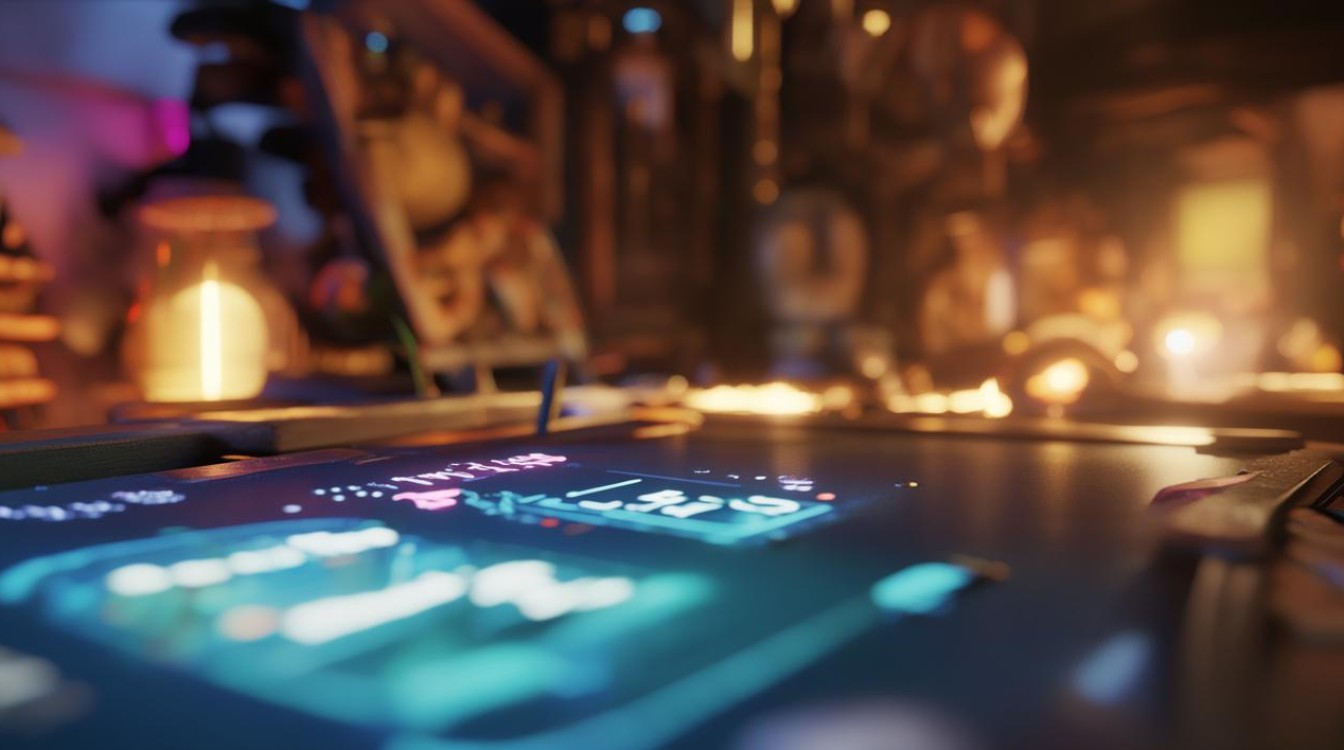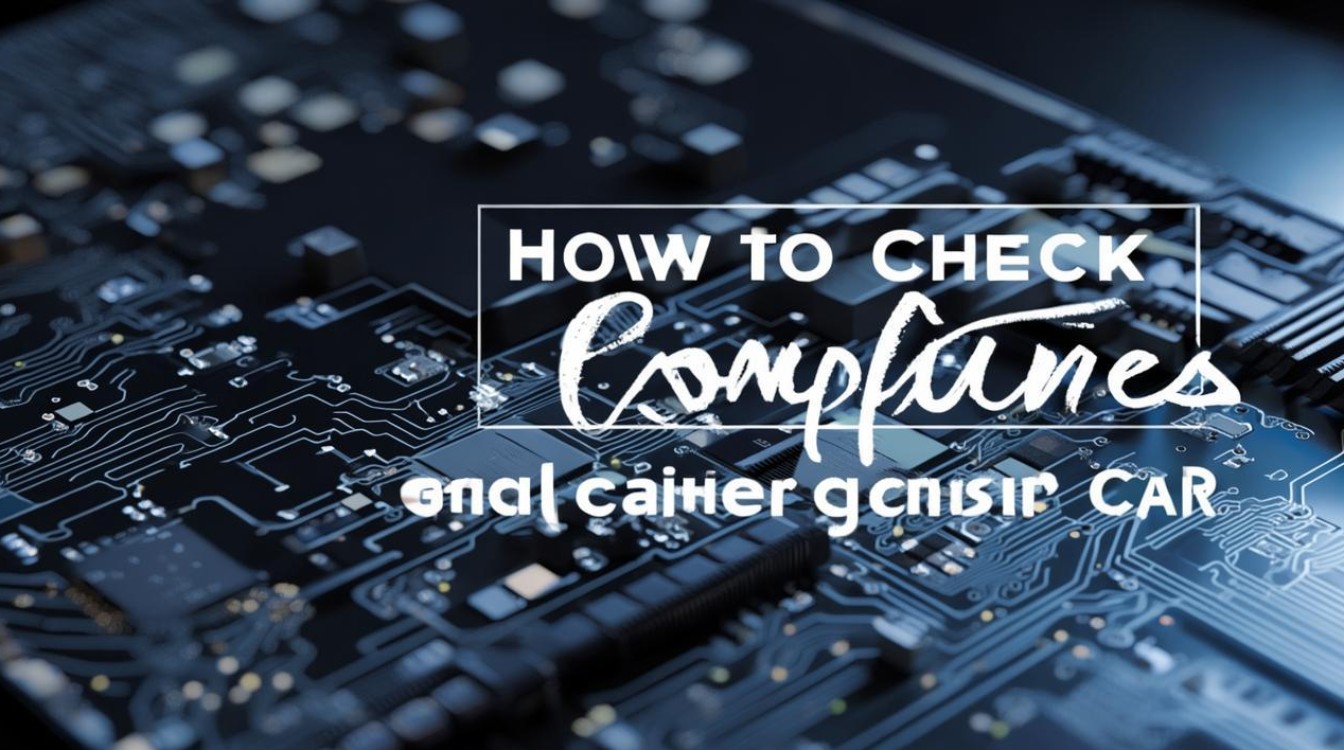u盘驱动如何删除
shiwaishuzidu 2025年4月23日 06:33:17 驱动 14
在设备管理器中找到U盘驱动,右键选择卸载或删除,也可通过驱动管理软件操作。
通过设备管理器卸载(Windows系统)
| 步骤 | 操作详情 | 注意事项 |
|---|---|---|
| 打开设备管理器 | 右键点击“此电脑”,选择“管理”,在弹出的“计算机管理”窗口中,点击左侧的“设备管理器”;或同时按下Win+X键,直接选择“设备管理器”。 | 确保以管理员身份操作,避免权限不足。 |
| 找到U盘设备 | 在设备管理器中,展开“磁盘驱动器”或“便携设备”类别,找到对应的U盘设备(通常显示为“USB Mass Storage Device”或具体品牌型号)。 | 若U盘已拔出,需重新插入;若仍有多个类似设备,可逐一尝试。 |
| 卸载驱动 | 右键点击U盘设备,选择“卸载设备”。 | 勾选“删除此设备的驱动程序软件”(可选),确认后自动重启电脑。 |
通过磁盘管理删除分区(适用残留分区)
| 步骤 | 操作详情 | 注意事项 |
|---|---|---|
| 进入磁盘管理 | 右键点击“此电脑”,选择“管理”,在左侧列表中点击“磁盘管理”。 | 需谨慎操作,避免误删其他分区。 |
| 删除U盘分区 | 找到U盘对应的磁盘(如“磁盘X”),右键点击其分区,选择“删除卷”。 | 删除前备份重要数据,删除后需重新格式化才能使用。 |
安全弹出并重新插拔(快速清理)
- 安全弹出U盘:右键点击任务栏的“安全删除硬件”图标,选择U盘设备并弹出。
- 重新插拔:拔出U盘后重新插入,系统会自动重新安装驱动,若需彻底清理,可重复操作或更换USB接口。
第三方工具卸载(可选)
- 下载安装工具:例如Driver Fusion、Dism++等,安装后运行。
- 扫描并卸载驱动:在工具中选择“设备驱动管理”,找到U盘驱动并卸载。
- 重启电脑:完成后重启系统,确保驱动残留被清除。
Mac系统操作
- 卸载步骤:点击苹果标志→“关于本机”→“系统报告”→“硬件”→“USB”,找到U盘设备后点击“-”号移除。
- 注意事项:Mac系统通常自动管理驱动,无需手动删除;若需彻底清理,可尝试第三方工具(如CleanMyMac)。
FAQs
问题1:删除U盘驱动后,U盘无法正常使用怎么办?
解答:重新插拔U盘,系统会自动重新安装驱动,若仍无法识别,尝试更换USB接口或在其他设备上测试U盘是否损坏。

问题2:卸载驱动时提示“设备正在使用”如何解决?
解答:关闭所有与U盘相关的程序(如文件管理器、杀毒软件),或通过“安全删除硬件”弹出U盘后再尝试卸载。